Generazione di informazioni linguistiche
[Microsoft Agent è deprecato a partire da Windows 7 e potrebbe non essere disponibile nelle versioni successive di Windows.]
Dopo aver registrato un nuovo file audio o caricato un file audio esistente, è possibile generare informazioni fonetiche e word break immettendo testo corrispondente al file audio nella casella Rappresentazione testo . Scegliere quindi il comando Genera informazioni linguistiche dal menu Modifica o dalla barra degli strumenti. L'editor audio visualizza un messaggio di stato e inizia a elaborare il file audio. Al termine della generazione di informazioni linguistiche, visualizza un mapping delle etichette word e phoneme per il file audio nelle caselle nella casella Rappresentazione audio . Si noti che il comando Generate Linguistic Info rimane disabilitato finché non si immette una rappresentazione di testo per il file audio.
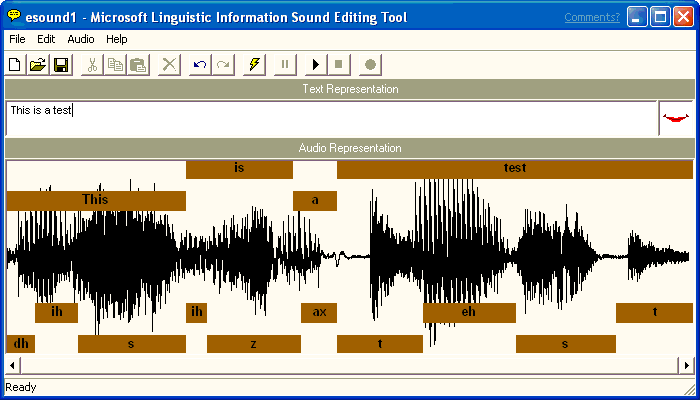
Se l'editor non produce un set accettabile di etichette word o phoneme, scegliere di nuovo il comando Genera informazioni linguistiche . Se l'editor non genera informazioni linguistiche, controllare la rappresentazione del testo per assicurarsi che tutte le parole siano ordinate correttamente e ortografie e che non siano presenti spazi non necessari intorno alla punteggiatura. Scegliere quindi di nuovo il comando Genera informazioni linguistiche . È possibile modificare la rappresentazione di testo selezionando testo nella casella di testo Rappresentazione testo e usando i comandi Taglia, Copia e Incolla nel menu Modifica . Se non si è certi delle parole incluse, è possibile riprodurre il file audio scegliendo Riproduci dal menu Modifica o dalla barra degli strumenti dell'editor. Se l'editor non riesce ancora a produrre etichette linguistiche, provare a registrare nuovamente il file audio. Una registrazione di qualità scarsa, soprattutto con rumore di sfondo eccessivo, è probabile ridurre la probabilità di generare informazioni linguistiche ragionevoli.
È anche possibile creare manualmente le proprie informazioni linguistiche selezionando parte della rappresentazione audio e scegliendo Inserisci phoneme o Inserisci Word dal menu Modifica. Questi comandi sono disponibili anche se si fa clic con il pulsante destro del mouse all'interno della selezione.
Per vedere come le informazioni linguistiche potrebbero essere usate per l'animazione di caratteri di sincronizzazione labiale con Microsoft Agent, scegliere il pulsante Play sulla barra degli strumenti e l'editor visualizzerà il file audio, animando un'immagine della bocca di esempio in base alle informazioni sull'etichetta generate.
È possibile modificare la visualizzazione dell'etichetta phoneme per visualizzare le assegnazioni IPA (Alfabeto fonetico internazionale) scegliendo il comando Phoneme Label Display nel menu Modifica , quindi il comando IPA. In questo modo viene visualizzato il valore di byte per il fonemo. Per tornare ai nomi descrittivi, scegliere di nuovo il comando Display etichetta Phoneme , quindi scegliere Nome.
Riproduzione di un file audio
È possibile riprodurre file audio windows standard o file audio ottimizzati in modo linguistico scegliendo il comando Play dal menu Audio o dalla barra degli strumenti dell'editor. I comandi Pause e Stop consentono di sospendere o interrompere la riproduzione del file audio. Durante la riproduzione del file, l'immagine della bocca di esempio anima per mostrare come le informazioni di sincronizzazione labiale potrebbero essere usate da un carattere di Microsoft Agent.
È anche possibile riprodurre una parte selezionata di un file audio trascinando una selezione nella rappresentazione audio o facendo clic su una parola o un'etichetta phoneme, quindi scegliendo Riproduci. È possibile estendere una selezione esistente premendo MAIUSC e facendo clic o premendo MAIUSC e trascinando la nuova posizione nella rappresentazione audio.
Modifica delle informazioni linguistiche
È possibile modificare le informazioni linguistiche di un file in diversi modi. Ad esempio, è possibile regolare il limite di una parola o un'etichetta phoneme spostando il puntatore al bordo della casella che definisce l'intervallo dell'etichetta. Quando il puntatore viene modificato nel puntatore di spostamento del limite, trascinare a sinistra o a destra. L'editor regola automaticamente anche la parola adiacente o il limite phoneme.
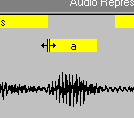
La regolazione del limite di un'etichetta phoneme modifica la tempistica di un phoneme quando l'audio viene riprodotto. Per i caratteri sviluppati per l'uso con Microsoft Agent, la modifica del limite dell'etichetta phoneme può modificare la tempistica o la durata di un'immagine della bocca mappata a tale fonema. La modifica del limite di un'etichetta di parola modifica la tempistica dell'aspetto della parola nel palloncino di parole del carattere.
È anche possibile sostituire un'assegnazione phoneme selezionando l'etichetta phoneme e scegliendo Sostituisci phoneme dal menu Modifica oppure facendo clic con il pulsante destro del mouse sull'etichetta phoneme e scegliendo Sostituisci phoneme dal menu a comparsa. L'editor visualizza la finestra di dialogo Sostituisci phoneme e evidenzia l'assegnazione di phoneme corrente dell'etichetta. È possibile scegliere un phoneme sostitutivo selezionando uno nell'elenco IPA o scegliendo un'altra voce nell'elenco Nome . Se per tale nome sono disponibili più traduzioni IPA, scegliere un elemento nell'elenco IPA . Per immettere una designazione IPA per un foneme che potrebbe non essere incluso direttamente nella lingua, digitare nel relativo valore esadecimale o più valori esadecimali, concatenati con un carattere più (+). Dopo aver selezionato le informazioni del telefono sostitutivo, scegliere OK e l'editor sostituisce l'etichetta phoneme selezionata.
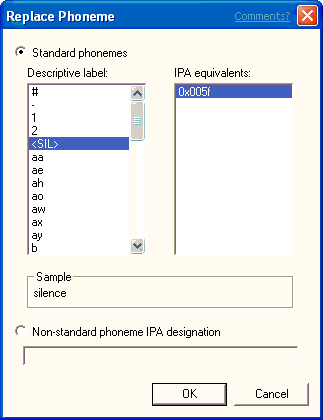
Analogamente, è possibile sostituire un'etichetta di parola facendo clic sulla casella dell'etichetta e scegliendo Sostituisci Word oppure facendo clic con il pulsante destro del mouse sulla casella dell'etichetta e scegliendo Sostituisci Word dal menu a comparsa. L'editor visualizza la finestra di dialogo Sostituisci Word. Immettere la parola sostitutiva e scegliere OK.
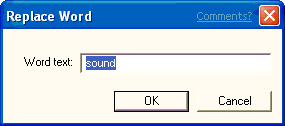
Per i caratteri sviluppati per l'uso con Microsoft Agent, la sostituzione di un'etichetta phoneme può modificare l'immagine della bocca visualizzata quando il file audio viene riprodotto. La sostituzione di una parola sostituisce il testo visualizzato nel palloncino di parole del carattere quando viene chiamato il metodo Speak .
È anche possibile inserire una nuova etichetta phoneme o parola facendo una selezione nella rappresentazione audio e scegliendo Inserisci phoneme o Inserisci Word dal menu Modifica oppure facendo clic con il pulsante destro del mouse all'interno della selezione e scegliendo i comandi dal menu a comparsa. Questi comandi visualizzano finestre di dialogo simili alle finestre di dialogo Sostituisci phoneme e sostituisci Word, ad eccezione del fatto che l'editor inserisce la nuova parola o phoneme anziché sostituire le informazioni esistenti.
Infine, è possibile eliminare un telefono o una parola selezionando la relativa etichetta e scegliendo Elimina phoneme o Elimina Word. In questo modo le informazioni linguistiche vengono rimosse dal file.